清理临时文件释放空间
Windows系统缓存、休眠文件占据数十GB空间。执行磁盘清理:Win R输入cleanmgr,勾选“临时文件”“回收站”选项。升级系统遗留的Windows.old文件夹可删除:磁盘清理界面勾选“以前的Windows安装”,确认操作。禁用休眠功能:管理员权限运行powercfg -h off,立即释放与内存等量的磁盘空间。
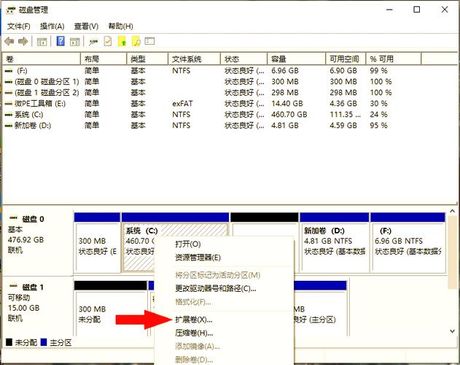
迁移应用与大型文件
修改默认存储路径:设置→系统→存储→更改新内容保存位置,重定向文档、下载目录至其他分区。转移已安装程序:使用傲梅分区助手“应用迁移”功能,确保软件正常运行。手动移动桌面、微信聊天记录等大型用户文件至非系统盘。
调整分区扩展容量
Windows磁盘管理工具操作:
- 右键“此电脑”→管理→磁盘管理
- 压缩相邻分区(如D盘):右键选择“压缩卷”,输入空间量(单位MB)
- 右键C盘选择“扩展卷”,合并未分配空间
使用专业扩容工具
360C盘扩容大师操作流程:
- 点击C盘扩容→立即扩容
- 选择贡献空间的目标分区(如D盘)
- 设置扩容大小,预览效果后确认
系统级优化预防爆满
新硬盘分区时采用4:3:3比例(例:1TB分为400GB系统盘 300GB软件盘 300GB数据盘)。关闭自动更新服务:服务管理禁用WindowsUpdate减少冗余。定期启用存储感知:设置→系统→存储→配置存储感知,自动清理临时文件。软件安装时手动修改路径至非系统盘,避免默认占用C盘空间。
所有分区操作前备份关键数据。涉及删除分区或擦除磁盘时,使用360C盘扩容大师“擦除功能”需设置擦除次数,数据不可恢复。调整分区过程避免断电,防止分区表损坏。